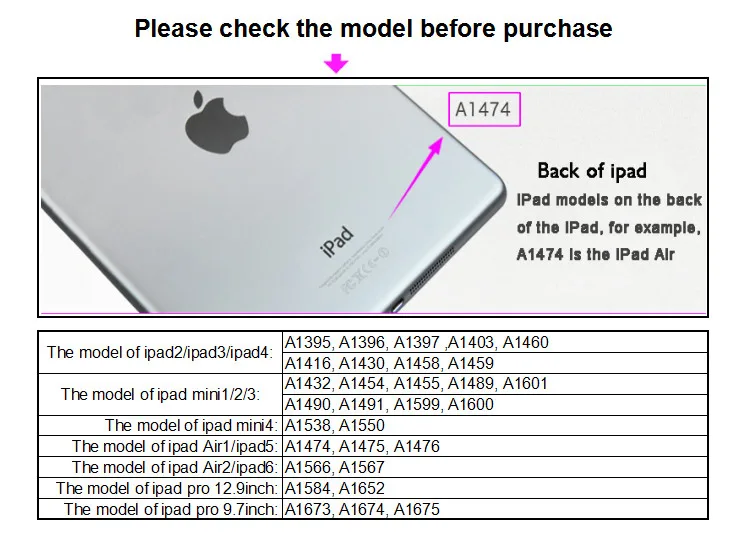Содержание
Как узнать название айпада. Как узнать, какой айпад у меня в руках
IPad — планшеты известной на весь мир компании Apple, пользующиеся большой популярностью у потребителей. На это, конечно, есть причины, которые можно не перечислять, ведь они и так понятны.
Планшеты выпускаются с 2010 года, и иногда появляется необходимость узнать, какой «яблочный» зверь у вас в руках.
можно парой способов: или по номеру модели, находящийся на задней крышке, или по внешним признакам
.
Второй способ довольно-таки затруднителен, так как все планшеты от Apple похожи. Определить по номеру модели куда проще, но, чтобы стать «прошаренным» юзером, вам надо знать оба способа.
iPad
Первый планшет от Apple вышел в 2010 году, и наделал много шуму в обществе. Узнать его даже по внешним признакам не составит труда — отсутствие ни передней, ни задней камеры, передняя панель только черного цвета и чрезмерная «угловатость».
Сзади, в зависимости от модели можно найти два варианта моделей: A1219 (Wi-Fi) и A1337 (Wi-Fi + 3G)
.
iPad 2
Новая модель, которую выпустили в 2011 году, сильно «похудела» и стала миниатюрнее в размерах. Появилась вариативность в цветах — белый или черный. Появилось сразу две камеры: задняя и фронтальная. На задней крышке можно найти три комбинации: A1395 (Wi-Fi), A1397 (CDMA) и A1396 (GSM)
.
iPad 3
Через год общественность с распростертыми объятиями встретила уже третью версию полюбившегося гаджета. Планшет стал чуть толще, 30-контактный разъем, служащий для зарядки гаджета, стал немного шире. Доступно три модели: A1403 (Wi-Fi + Cellular (VZ)), A1416 (Wi-Fi), A1430 (Wi-Fi + Cellular)
.
За несколько месяцев до конца света свет увидел, сильно удивившись, iPad — «карлика», или уменьшенную версию больших iPad — ов. В первую очередь, конечно, этот планшет отличается от предшественников по размеру.
Также впервые появился новый разъем для зарядки Lightning. Появилась новый цвет — сине — сероватый. Моделей по-прежнему оставалось три: A1432, A1454 и A1455
.
iPad 4
На той же конференции, когда появилась первая версия уменьшенного iPad, появилась новая версия обычной версии планшета. Узнать его по внешним признакам непросто, единственное, что отличает — это новый разъем для зарядки и новый цвет.
iPad mini с дисплеем Retina
Внешне новая модель ничем отличается. Совсем ничем. Различить же два поколения можно, только взяв по одному представителю в каждую руку. На второй версии планшета изображение будет четче. Сочетаний букв и цифр стало два: A1489 (Wi-Fi) и A1490 (Wi-Fi + Cellular)
.
Новый вариант устройства стал куда более «гладким» и миниатюрным по сравнению со всеми предыдущими моделями, об этом говорит перевод его названия с английского — «воздух», «воздушный»; за счет узких рамок экран сохранил размер 9.7 дюймов.
Также отличительной особенностью является два динамика, расположенные в нижней части корпуса. Доступно две модели: A1474 и A1475
.
Узнать второе поколение «воздушно — яблочного» планшета можно по отсутствию кнопки переключения беззвучного режима. Также появился вариант золотистой расцветки. Сзади можно найти два варианта комбинации: A1566 (Wi-Fi) и A1567 (LTE)
Также появился вариант золотистой расцветки. Сзади можно найти два варианта комбинации: A1566 (Wi-Fi) и A1567 (LTE)
.
Похоже, что у дизайнера компании Apple при разработке новой версии мини-таблетки наступил творческий кризис, так как от предыдущих поколений внешне планшет, кроме варианта золотистой расцветки корпуса, не отличается.
iPad Pro
Самый последний, на данный момент iPad, отличается увеличенным экраном и улучшенными характеристиками.
Теперь вы можете смело и уверенно отвечать на любой вопрос о версии iPad, какой вам может задать ваш друг, или девушка, или мама. Например, «Какой у меня iPad?», или что-нибудь еще
.
Все айпады похожи друг на друга, как братья-близнецы, поэтому глядя на них со стороны, довольно трудно неопытному человеку определить, какой марки устройство вы взяли в руки. Но на самом деле не все так сложно. Существует масса нюансов, которые подскажут пользователю, какой планшет он держит в руках.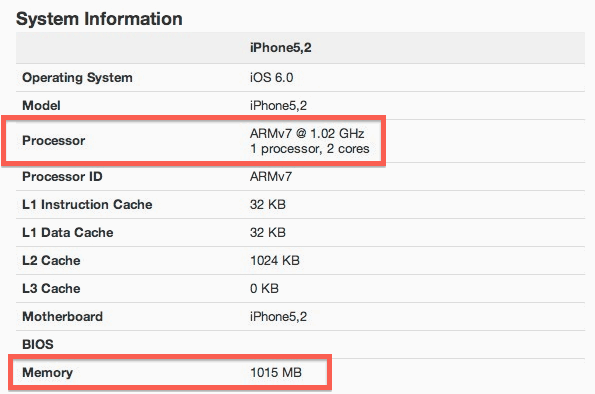 Поэтому давайте исследуем эти нюансы для того, чтобы с легкостью можно было определить модель устройства.
Поэтому давайте исследуем эти нюансы для того, чтобы с легкостью можно было определить модель устройства.
Как видно на фотографии, довольно просто можно определить, в какой линейке планшетов находится тот или иной iPad. Их всего три.
- Линейка десятидюймовых планшетов — их просто называют айпадами.
- Восьмидюймовая, под названием «Мини».
- И, наконец, тринадцатидюймовая линейка под названием «Про».
Первые модели iPad
Самый первый планшет от компании Apple поступил в продажу в 2010 году, и определить его достаточно просто. Эта модель появилась в продаже только с черным экраном и без камеры. Поэтому беглого взгляда на такой планшет вполне достаточно для ответа на вопрос, как узнать, какой айпад у меня. Если нет камеры, то это точно айпад первой генерации.
Кроме этого, большое значение в определении типа планшета имеет внешний вид разъема питания. Но внешние признаки первой генерации айпадов настолько красноречиво их выдают, что перепутать достаточно сложно, даже не глядя на
Планшеты второй и третьей генерации
Через год после появления первых планшетов компании Apple выходит вторая версия планшета, а вскорости и третья.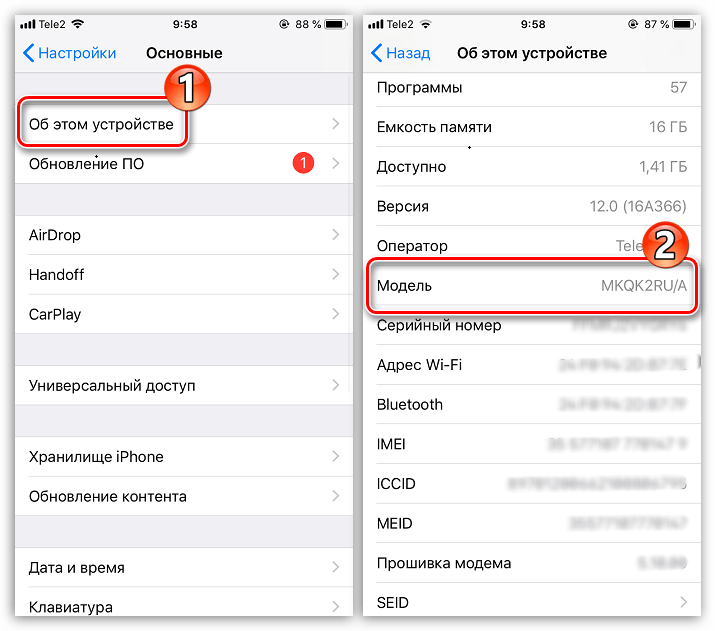 Распознать разницу между ними визуально не так и просто. Поэтому для того чтобы ответить на вопрос, как узнать, какой айпад у меня, второй или третьей генерации, необходимо хорошо знать их особенности. Если говорить о физических размерах этих устройств, то опытный пользователь с уверенностью скажет, что айпад третьей генерации немного потолстел, и даже может определить этот планшет на ощупь. Но среднестатистический пользователь, особенно если он никогда не держал такого планшета в руках, ощутить 0,6 мм разницы в толщине не сможет. То же самое касается и разъема питания. Во всех трех планшетах первых генераций разъемы питания тридцати контактные, но в айпаде третьей генерации он немного шире. Но как узнать, какой айпад у меня в руках, если образцов для сравнения? Поэтому для обладателей планшетов на тыльной стороне написаны номера моделей.
Распознать разницу между ними визуально не так и просто. Поэтому для того чтобы ответить на вопрос, как узнать, какой айпад у меня, второй или третьей генерации, необходимо хорошо знать их особенности. Если говорить о физических размерах этих устройств, то опытный пользователь с уверенностью скажет, что айпад третьей генерации немного потолстел, и даже может определить этот планшет на ощупь. Но среднестатистический пользователь, особенно если он никогда не держал такого планшета в руках, ощутить 0,6 мм разницы в толщине не сможет. То же самое касается и разъема питания. Во всех трех планшетах первых генераций разъемы питания тридцати контактные, но в айпаде третьей генерации он немного шире. Но как узнать, какой айпад у меня в руках, если образцов для сравнения? Поэтому для обладателей планшетов на тыльной стороне написаны номера моделей.
- iPad 2 выходил с номерами A 1395, A 1396 и A 1397.
- iPad 3 выпустили с номерами A 1403, A 1416 и
По этим номерам достаточно легко определить модель устройства, но необходимо эти номера знать на память или держать записи в каком-либо виде.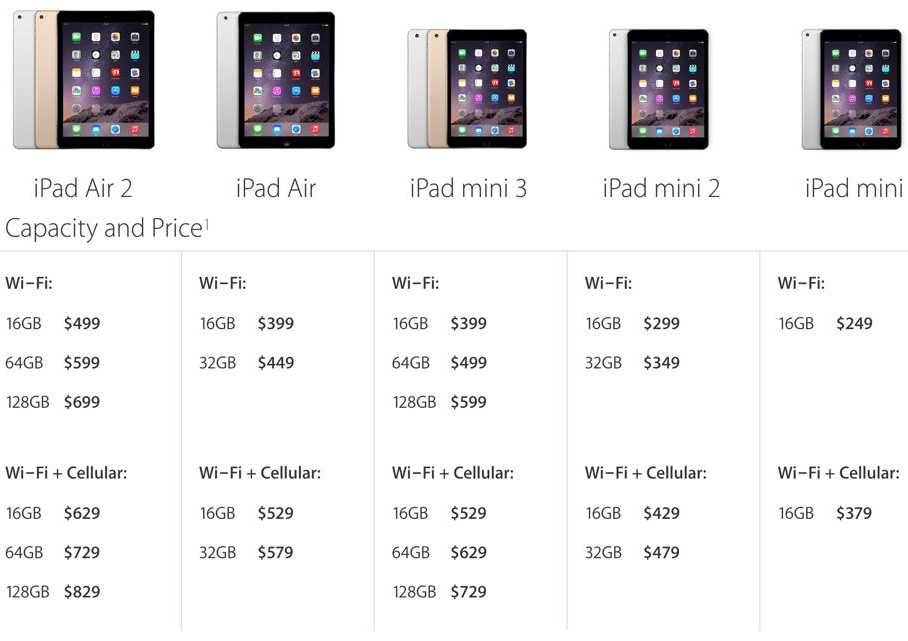
Выход в свет iPad Mini
В 2012 году компания Apple представляет планшет уменьшенного размера, всего восемь дюймов, который получил название iPad Mini. Узнать его среди других планшетов было достаточно просто, так как все модели до него имели десяти дюймовый размер. Но с выходом в свет других моделей этого размера вопрос о том, как узнать, какой айпад у меня («Мини») в руках, становится достаточно актуальным. Начиная с этой модели, компания переходит на новый разъем питания, который получил название Lightning. Внешне iPad Mini и iPad Mini 2 отличаются только качеством экрана. В планшетах последней версии установлен дисплей с Retina-экраном, что значительно повышает качество изображения. В модели «Мини» третьей генерации появляется новый золотистый цвет.
Кроме этого, на задней стороне указаны следующие номера моделей:
- iPad Mini A 1432, A 1454 и
- iPad Mini 2 1458, A 1459, A 1460.
- iPad Mini 3 1599, A 1600, A 1601.
Появление айпада четвертой генерации
В один год с появлением планшета «Мини» компания Apple представляет айпад полноформатный четвертой генерации.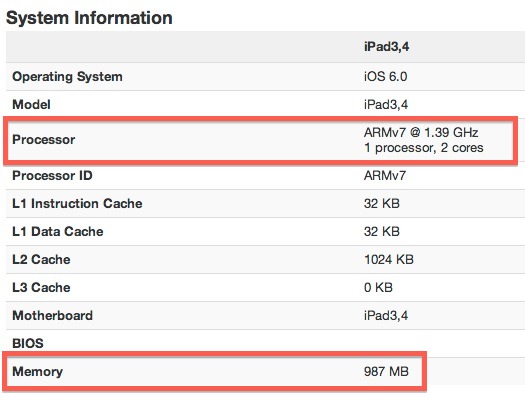 По внешнему виду он мало чем отличается от своих предшественников, но опытные пользователи смогут быстро его отличить. В нем появляются разъем питания Lightning и дисплей Retina. Спустя некоторое время появляются полноформатные iPad Air и iPad Air 2. Когда вы смотрите на них, вопроса, как проверить какой айпад у меня, возникать не должно. Так как эти модели не только уменьшились в размерах, сохранив десятидюймовый экран, но и значительно потеряли в весе. Кроме этого, iPad Air 2 потерял выключатель звука, по отсутствию которого его легко можно отличить от более старшего брата.
По внешнему виду он мало чем отличается от своих предшественников, но опытные пользователи смогут быстро его отличить. В нем появляются разъем питания Lightning и дисплей Retina. Спустя некоторое время появляются полноформатные iPad Air и iPad Air 2. Когда вы смотрите на них, вопроса, как проверить какой айпад у меня, возникать не должно. Так как эти модели не только уменьшились в размерах, сохранив десятидюймовый экран, но и значительно потеряли в весе. Кроме этого, iPad Air 2 потерял выключатель звука, по отсутствию которого его легко можно отличить от более старшего брата.
Другие возможности определения модели айпада
Существует еще несколько способов ответить на вопрос, как узнать, какой айпад у меня. Первый и самый простой это прочитать марку модели на упаковке планшета. Но не ошибиться можно только в том случае, если упаковка еще не вскрывалась после изготовления на заводе. В остальных случаях часто планшет и упаковка не соответствуют друг другу.
Второй способ — это при включенном планшете войти в его настройки и открыть вкладку «Об этом устройстве». В ней прописан номер партии, в которой выпущен был этот планшет. Зная его, в интернете достаточно просто найти номер моделей планшета, которые были выпущены в этой партии. Таким образом, разузнав немного об айпадах, вы достаточно легко сможете определить, какая модель в ваших руках, и не дадите себя обмануть.
В ней прописан номер партии, в которой выпущен был этот планшет. Зная его, в интернете достаточно просто найти номер моделей планшета, которые были выпущены в этой партии. Таким образом, разузнав немного об айпадах, вы достаточно легко сможете определить, какая модель в ваших руках, и не дадите себя обмануть.
Время от времени возникают ситуации, когда необходимо определить, какую модель планшета от компании Apple вы держите в руках. В отличие от iPhone, модель которого с
легкостью узнается при помощи iTunes,
с идентификацией iPad придется повозиться чуть дольше.
Определить модель iPad можно двумя способами: по номеру
модели, указанному на задней крышке устройства, или по его внешним признакам.
Проще всего сделать это по номеру модели, который точно укажет на то, что за iPad перед
вами. Чтобы определить поколение планшета только по визуальным приметам,
необходимо быть внимательным и иметь хороший глазомер. Как бы то ни было, мы
дадим вам максимально подробную информацию для определения модели iPad.
iPad
Итак, проще всего идентифицировать первые эппловские планшеты,
появившиеся в продаже в 2010 году. Визуально они самые угловатые и имеют
переднюю панель только черного цвета. На задней крышке могут быть указаны два
варианта моделей: A
1219 (iPad с Wi-Fi) или A 1337 (iPad с Wi-Fi + 3G). Планшеты первого поколения оснащены 30-контактным разъемом и
стандартным SIM-лотком
с поддержкой Wi-Fi и
3G. Также бросается в
глаза отсутствие камеры.
iPad 2
iPad
2, выпущенный в 2011 году, гораздо тоньше своего предшественника, да и вообще
он чуть меньше по размерам. Всего существует три модели «двойки»: A 1395 (Wi-Fi), A
1396 (GSM) и A 1397 (CDMA). Планшет с GSM имеет расположенный с правой стороны
лоток micro-SIM. Появилась возможность
выбора цвета лицевой панели: белый или черный. Одним из главных отличий от
первого iPad является наличие камеры. Причем разработчики не поскупились
и установили как заднюю, так и фронтальную камеры. Разъем остался прежний, 30-контактный.
Image-slider__item» data-cycle-pause-on-hover=»#slider_569 .image-slider__crop» data-cycle-pager=»#slider_569 .image-slider__pager» data-cycle-prev=»#slider_569 .image-slider__prev» data-cycle-next=»#slider_569 .image-slider__next» data-cycle-swipe=»true» data-cycle-loader=»wait» data-cycle-allow-wrap=»false»>
iPad 3
В начале 2012 года свет увидело третье поколение iPad. Планшет слегка
потолстел, а на задней крышке появились обозначения трех доступных моделей: A 1403 (Wi-Fi + Cellular
(VZ)), A 1416 (Wi-Fi) и A
1430 (Wi-Fi + Cellular). У последней модели с правой
стороны расположился лоток micro-SIM. Также визуальным
отличием от «двойки» является 30-контактный разъем, который стал чуть шире.
Image-slider__item» data-cycle-pause-on-hover=»#slider_892 .image-slider__crop» data-cycle-pager=»#slider_892 .image-slider__pager» data-cycle-prev=»#slider_892 .image-slider__prev» data-cycle-next=»#slider_892 .image-slider__next» data-cycle-swipe=»true» data-cycle-loader=»wait» data-cycle-allow-wrap=»false»>
iPad mini
В конце того же 2012 года компания Apple представила уменьшенную версию
планшета iPad mini.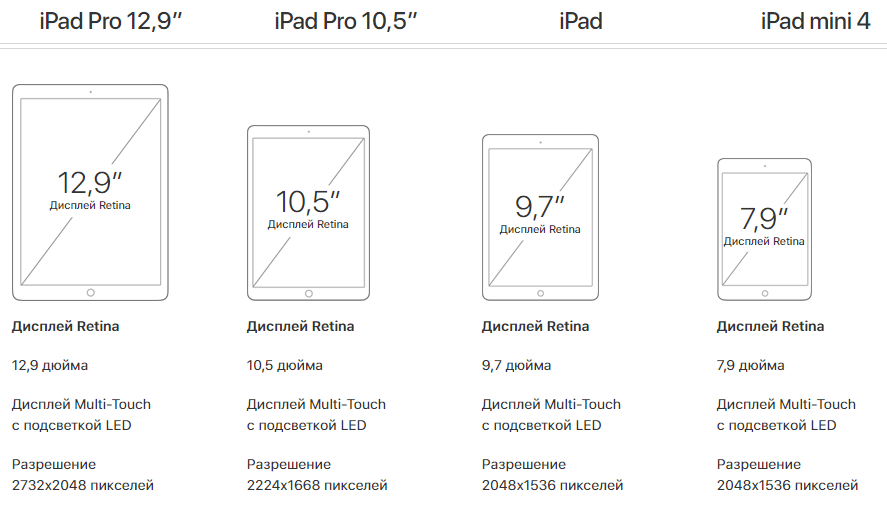
Помимо своих скромных размеров, данное устройство отличалось тем, что, кроме классического серебристого цвета, его корпус мог иметь синевато-серую
окраску. Именно на iPad mini впервые появился разъем Lightning. Что касается моделей, то их по-прежнему три: A 1432 (Wi-Fi), A
1454 (Wi-Fi + Cellular) и A 1455 (Wi-Fi + Cellular
(MM)). У модели A 1454 с левой стороны
имеется лоток nano-SIM.
Image-slider__item» data-cycle-pause-on-hover=»#slider_62 .image-slider__crop» data-cycle-pager=»#slider_62 .image-slider__pager» data-cycle-prev=»#slider_62 .image-slider__prev» data-cycle-next=»#slider_62 .image-slider__next» data-cycle-swipe=»true» data-cycle-loader=»wait» data-cycle-allow-wrap=»false»>
iPad 4
Одновременно с iPad mini была представлена и следующая
полноразмерная версия планшета iPad 4. Свои габаритные размеры он унаследовал от
предшественника. Главные изменения коснулись начинки устройства. Внешне
отличить «четверку» от «тройки» можно, пожалуй, только по разъему Lightning и по
синевато-серой окраске задней крышки. В данном случае для идентификации iPad лучше
В данном случае для идентификации iPad лучше
всего обратить внимание на номер модели, указанный на крышке устройства. A 1458 означает модель с
поддержкой Wi-Fi, A 1459 — Wi-Fi + Cellular,
A 1460 — Wi-Fi + Cellular (MM).
У A 1459 имеется лоток micro-SIM, расположенный с правой стороны.
Image-slider__item» data-cycle-pause-on-hover=»#slider_507 .image-slider__crop» data-cycle-pager=»#slider_507 .image-slider__pager» data-cycle-prev=»#slider_507 .image-slider__prev» data-cycle-next=»#slider_507 .image-slider__next» data-cycle-swipe=»true» data-cycle-loader=»wait» data-cycle-allow-wrap=»false»>
iPad mini с дисплеем Retina
Спустя год в конце 2013 года появился iPad mini с
дисплеем Retina. Внешне
он не претерпел никаких изменений по сравнению со своим миниатюрным собратом.
Разница будет заметна, если только включить оба устройства и поставить рядом.
Тогда будет понятно, что более четкое изображение принадлежит планшету с
дисплеем Retina. В
данном случае основным идентификатором iPad становится номер модели, указанный
на задней крышке. Устройство с поддержкой Wi-Fi имеет обозначение A 1489, а девайс с поддержкой Wi-Fi + Cellular — A 1490.
Устройство с поддержкой Wi-Fi имеет обозначение A 1489, а девайс с поддержкой Wi-Fi + Cellular — A 1490.
Image-slider__item» data-cycle-pause-on-hover=»#slider_918 .image-slider__crop» data-cycle-pager=»#slider_918 .image-slider__pager» data-cycle-prev=»#slider_918 .image-slider__prev» data-cycle-next=»#slider_918 .image-slider__next» data-cycle-swipe=»true» data-cycle-loader=»wait» data-cycle-allow-wrap=»false»>
iPad Air
Если на задней крышке планшета указаны номера моделей A 1474 или A 1475, это значит, что перед вами iPad Air с
поддержкой Wi-Fi и Wi-Fi + Cellular соответственно. Хотя о том, что
это Air, вы сможете
догадаться, глядя на его утонченные формы. Он прилично уменьшился по сравнению
с «четверкой». Несмотря на уменьшение размера устройства, дисплей сохранил свои
9,7 дюймов. Это стало возможным за счет более узкой рамки на лицевой панели
планшета. Также iPad Air выдает наличие двух динамиков, расположенных в нижней части
корпуса.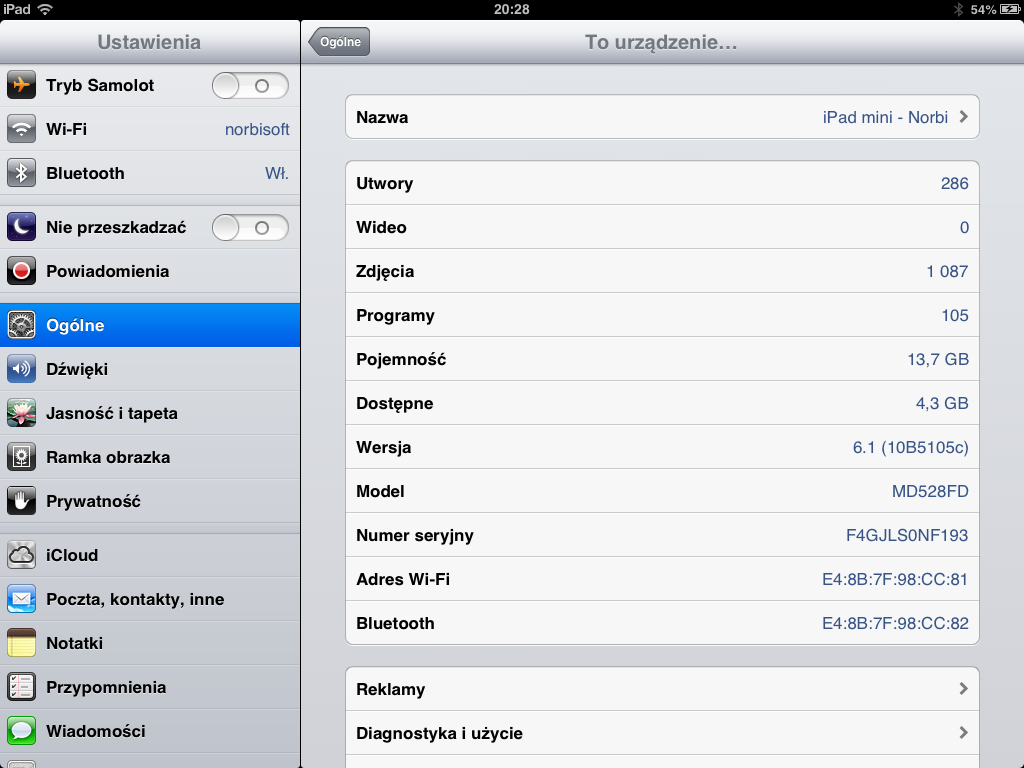
iPad mini
3
Что касается iPad mini
3, то единственным его внешним отличием от второй версии является золотистая
расцветка корпуса, которая предлагается наряду с традиционной серебристой.
Чтобы не ошибиться с моделью, обратите внимание на ее обозначение. A 1599 означает модель с Wi-Fi, A 1600 — модель LTE, которая предназначена для продажи во всем мире. LTE-модель для юго-восточных стран Азии имеет обозначение A 1601.
Вооружившись вышеуказанной информацией, вы без проблем
сможете определить, какая модель iPad
находится перед вами.
Сегодня к нам пришел наш давний товарищ и обратился с вопросом: – «Как узнать какой iPad я только что купил?
». Дело в том, что коллега по работе предложили ему приобрести подержанный планшет iPad за совсем не большие деньги и Иван, давно подумывающий о планшете, не устоял перед хорошей скидкой и купил этот Apple iPad. Придя домой, Иван так и не смог определить модель iPad, но он точно знал, что планшет не первого поколения, углы которого немного квадратной формы, а вот определить второй iPad, третий или даже четвертый он не смог и обратился к нам.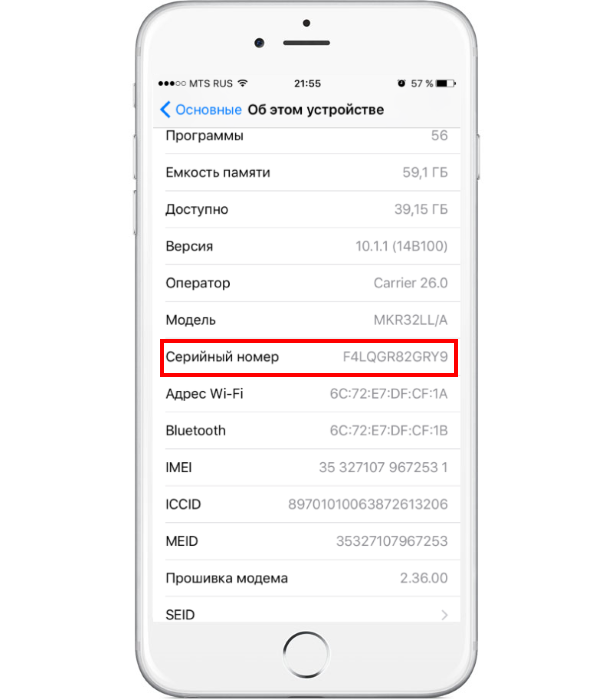
На самом деле iPad 2 (2-е поколение), New iPad (3-е поколение) и iPad with Retina Display (4-е поколение) внешне очень похожи, поэтому на глаз определить какой iPad, из перечисленных выше, находится перед нами непросто. Продвинутый Apple-пользователь конечно глянет на разъем подключения кабеля, внимательно осмотрит коробку, присмотрится к детализации пикселей и определит модель. Но что же делать обычному пользователю, который впервые в жизни видит планшет? Как определить какой iPad он держит в своих руках? На эти вопросы мы постараемся сегодня ответить. Внимательно дочитав до конца, вы тоже сможете узнать версию своего iPad’а.
Первое что мы можем предложить, это ознакомиться со статей – « », и точно таким же образом, при помощи сайта технической поддержки компании Apple, проверить свой iPad. Этот способ рабочий, но почему-то не у всех получается проверить и выяснить модель, поэтому рассмотрим еще несколько способов:
Коробка Apple iPad 2. Вид сверху
Способ 1. Коробка
Коробка
Итак, берем коробку с iPad’ом внутри, который принес Иван, и рассматриваем её, особенно нас интересует нижняя сторона с наклейкой. На этой наклейке имеется множество реквизитов, но интересует первая строка, выделенная жирным цветом, в нашем случае было указано:
MC770RS/A iPad 2 Wi-Fi 32GB Black
Коробка Apple iPad 2. Вид снизу
Из названия сразу становится понятно, что у Ивана iPad 2 (2-е поколение) с 32-мя гигабайтами памяти, планшет должен быть черного цвета с поддержкой Wi-Fi и без дополнительного модуля связи (3G/CDMA). Если бы планшет был новый и запечатанный в родную пленочную упаковку, то сомнений было бы меньше, но так как iPad побывавший в употреблении, коробка может быть не родной, поэтому следуем нашим советам и проверяем – .
В нашем случае коробка оказалась родной, да и Способ №2 развеял оставшиеся сомнения по поводу модели iPad. В нашем случае мы все-таки смогли определить модель, используя наклейку на коробке, но так получается не у всех.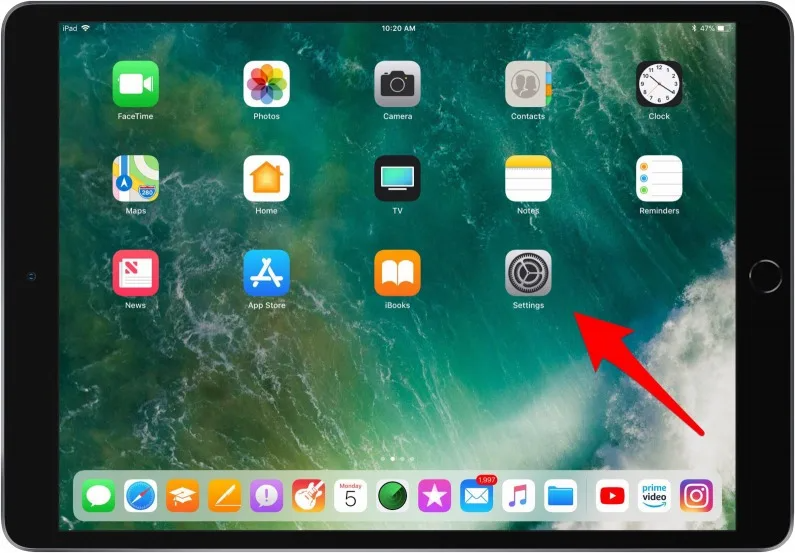 К примеру, на многих стикерах просто написано – iPad, как в случае с нашим другим планшетом, первая строка наклейки на коробке выглядит так:
К примеру, на многих стикерах просто написано – iPad, как в случае с нашим другим планшетом, первая строка наклейки на коробке выглядит так:
MD368C/A iPad Wi-Fi 4G 64GB Black
и попробуй, угадай, что это за модель. Та же ситуация волнует обладателей планшетов iPad, купленных без коробки или потерявших коробку в процессе переездов или других ситуаций. Поэтому переходим ко второму способу.
Настройки Apple iPad. Об этом устройстве — Модель
Способ 2. Сервис iPhonefrom
Для того чтобы определить версию iPad при помощи специального сервиса iPhonefrom нам понадобится:
- Наличие доступа к сети Интернет
- И умение
Интернет работает, номер партии (Part No.) нашего нераспознанного в первой части iPad’а – MD368C/A. Переходим на сайт , вводим в строку наш номер партии (который иногда называют номером модели) и жмем кнопку – Узнать.
Интернет-сервис iPhonefrom. Определяем модель iPad или iPhone
Смотрим в раздел: Название, где видим, что наш планшет называется – New iPad, а значит это третий по версии iPad.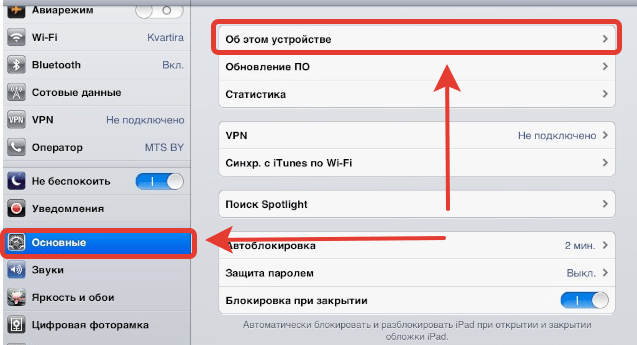 Вообще сервис iPhonefrom предназначен для распознавания моделей iPhone, но узнать какой iPad
Вообще сервис iPhonefrom предназначен для распознавания моделей iPhone, но узнать какой iPad
перед вами, при помощи этого сервиса, тоже можно.
При определении модели при помощи сервиса в скобках, после названия модели указано – 4G (может быть и 3G), такое-же значение указано в первой строке на коробке, означает это что и пользоваться мобильным 3G или 4G-интернетом.
Что бы окончательно взорвать ваш мозг, предлагаю еще одну , где рассмотрели разновидности планшета iPad 2, оказалось, что 2012 год принес нам немного измененные планшеты iPad 2 в отличие от моделей 2011-го года.
На данный момент мы можем выделить целых 10 различных iPad (iPad 1, iPad 2, iPad 2 new, iPad 3, iPad 4, iPad Air, iPad Air 2, iPad Mini, iPad Mini 2 и iPad Mini 3). На рынке б/у планшетов соответственно можно встретить любую из этих моделей. Как же отличить их друг от друга? Об этом и пойдёт сейчас речь.
Как отличить планшет iPad от подделки?
Первый вопрос, который встаёт перед новичком.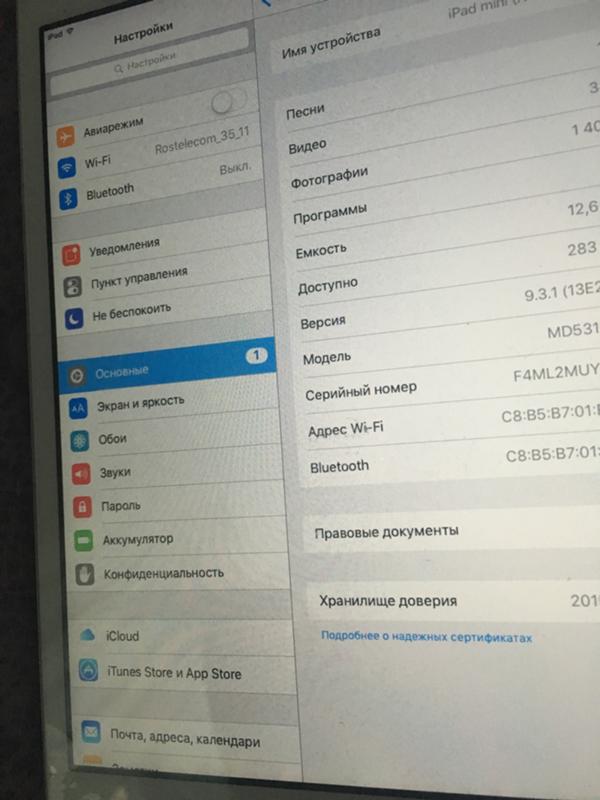 Сейчас китайцы научились так точно копировать любую технику, что вполне вероятен сценарий при котором несведующий человек может купить якобы iPad, а на деле это окажется какой-нибудь aPad на Android.
Сейчас китайцы научились так точно копировать любую технику, что вполне вероятен сценарий при котором несведующий человек может купить якобы iPad, а на деле это окажется какой-нибудь aPad на Android.
iPad в запечатанном виде можно определить по фирменной коробке, которая выглядит примерно так. Естественно, коробка совершенно нового устройства будет запечатана в плёнку.
На одной из граней будет написано либо iPad, либо iPad mini. На другой — фирменное надкусанное яблочко или значок облачка — iCloud.
Если же планшет вы держите в руках, то отличить ещё проще. Поверните его задней стороной. Там должно тоже по самому центру находится яблочко. А внизу выгривирована информация об iPad. Ниже серийный номер устройства.
Включите планшет. Операционную систему iOS вы ни с чем не спутаете.
А вот так (обратите внимание на устаревший дизайн иконок):
Как отличить первый iPad (1st generation)
Первый iPad отличить внешне очень просто даже по ощущениям в сравнении с iPad других поколений.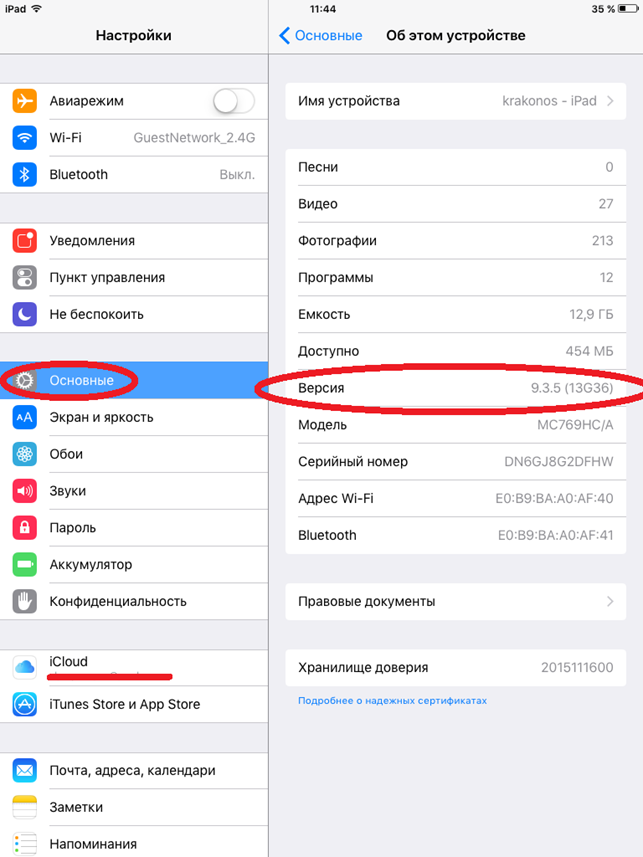 Он более массивно выглядит и края более прямые. Но что делать, если других моделей под рукой нет? Поворачиваем iPad задней стороной. Только в первой модели iPad нет камеры. Только в iPad 1 динамики расположены внизу, а не на задней поверхности.
Он более массивно выглядит и края более прямые. Но что делать, если других моделей под рукой нет? Поворачиваем iPad задней стороной. Только в первой модели iPad нет камеры. Только в iPad 1 динамики расположены внизу, а не на задней поверхности.
Также отдельного упоминания стоит пластмассовая черная вставка на задней поверхности iPad. Если она есть наверху, то iPad у вас с 3G, если её нет, то iPad у вас в руках обычный с Wi-Fi.
Как отличить iPad 2
У iPad появляются более скруглённые края у корпуса. Он становится более тонким и лёгким. Динамика внизу теперь нет. Динамик раполагается на задней стенке планшета.
Между собой различные вариации можно отличить по коду модели. Этот код можно найти на задней поверхности iPad в самом низу, где выгравированы все надписи мелким шрифтом. Находите строчки вида «Model A1396»:
A1395 — Wi-Fi-модель iPad 2
A1396 — GSM-модель iPad 2
A1397 — CDMA-модель iPad 2
Но проблема с iPad 2 в другом. Весной 2012 года вышла ещё одна версия iPad 2, которая отличается более новым процессором и чуть более экономным энергопотреблением. Причем следует помнить, что для этой новой версии iPad 2 нужна своя прошивка. В статье с я помечаю её, как iPad 2 New.
Весной 2012 года вышла ещё одна версия iPad 2, которая отличается более новым процессором и чуть более экономным энергопотреблением. Причем следует помнить, что для этой новой версии iPad 2 нужна своя прошивка. В статье с я помечаю её, как iPad 2 New.
Как же отличить старый iPad 2 (2011 года) от нового iPad 2 (2012 года)
Визуально они ничем не отличаются.
Можно отличить так — зайти в Настройки->Основные->Об этом устройстве->Диагностика и использование->Данные
.
Открываете любой отчёт оттуда — вверху ищите строчку Hardware Model
. Если iPad 2.4 — то у вас именно тот самый iPad 2012-го года, то есть New.
Как отличить iPad 3 (The New iPad)
Визуально отличить iPad 2 от iPad 3 по фотографии очень сложно. Попробуйте:
Если же вы включили iPad 3, то разницу с предыдущими поколениями iPad почувствуете сразу, глядя вблизи на великолепный Retina экран. Посмотрите на системные шрифты. Если вы не видите пикселей, то это и есть тот самый Retina экран.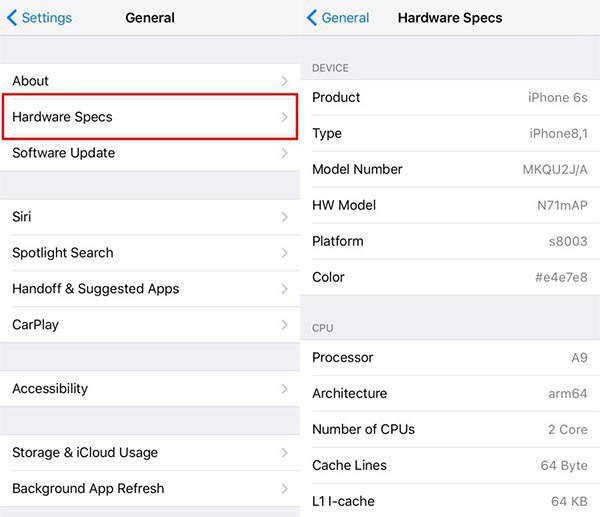
Как определить модель iPad? Точно также — по коду модели. Этот код можно найти на задней поверхности iPad в самом низу, где выгравированы все надписи мелким шрифтом. Находите строчки вида «Model A1416»:
A1416 — Wi-Fi-модель iPad 3
A1430 — GSM-модель iPad 3
A1403 — CDMA-модель iPad 3
Как отличить iPad 4 (iPad with Retina display, самая последняя модель iPad)
Если вы включили iPad 4, то разницу с iPad 1 и iPad 2 почувствуете сразу, глядя вблизи на великолепный Retina экран. Посмотрите на системные шрифты. Если вы не видите пикселей, то это и есть тот самый Retina экран. Несмотря на то, что iPad 4 называют iPad with Retina display — Ретина появилась ещё в iPad 3. Считается, что iPad 4 это просто доведённая до ума версия iPad 3.
iPad 4 и iPad 3 визуально похожи как две капли воды. Самое главное визуальное отличие мелкий вход для зарядки Lightning. Именно с iPad 4 вход Lightning стал стандартом для всех последующих моделей.
Как узнать, какой модели iPad? Да всё по тому же по коду модели. Этот код можно найти на задней поверхности iPad в самом низу, где выгравированы все надписи мелким шрифтом. Находите строчки вида «Model A1458»
Этот код можно найти на задней поверхности iPad в самом низу, где выгравированы все надписи мелким шрифтом. Находите строчки вида «Model A1458»
A1458 — Wi-Fi-модель iPad 4
A1459 — Cellular-модель iPad 4
A1460 — CDMA-модель iPad 4
Как отличить iPad Air
iPad Air внешне отличается узкой боковой кромкой при тех же размерах экрана в 9,7 дюймов.
Также обращают на себя внимание разделённые кнопки громкости на боковой панели iPad.
Ну и вес устройства в сравнении с iPad 4 уменьшился на 200 грамм.
Как узнать, какой модели iPad? Этот код можно найти на задней поверхности iPad в самом низу, где выгравированы все надписи мелким шрифтом. Находите строчки вида «Model A1474»
A1474 — Wi-Fi-модель iPad Air
A1475 — LTE-модель iPad Air
A1476 — LTE — модель ориентированная на Азию.
A1460 — CDMA-модель iPad Air
Как отличить iPad Air 2
iPad Air 2 очень похож на первую модификацию Air, но отличия всё равно имеются.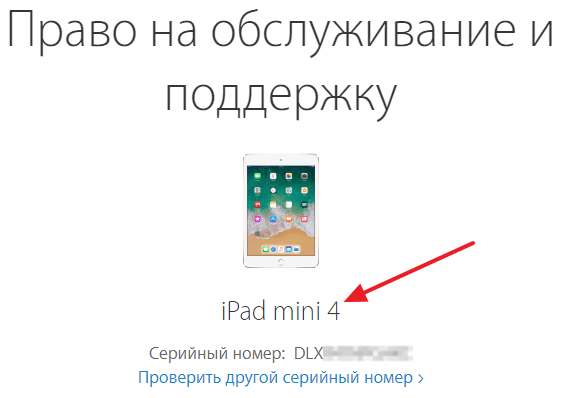 Планшет стал ещё тоньше и легче. Но не будете же вы взвешивать устройство. Попробуем рассмотреть более заметные невооружённым глазом отличия.
Планшет стал ещё тоньше и легче. Но не будете же вы взвешивать устройство. Попробуем рассмотреть более заметные невооружённым глазом отличия.
Посмотрите на боковую грань планшета. Исчезла кнопка блокировки экрана. Теперь там исключительно кнопки переключения громкости. Также появились характерные отверстия на боковой поверхности и возле глазка камеры.
Ну и золотой цвет (помимо «серый космос» и «серебристый») — явный признак iPad Air 2.
Также в iPad Air 2 появился сканер отпечатков пальцев. Визуально он отличается стальным контуром вокруг кнопки Home. Также в настройках iOS пункт «Пароль» стал называться «Touch iD и пароль».
Как узнать, какой модели iPad Air 2? Этот код можно найти на задней поверхности iPad в самом низу, где выгравированы все надписи мелким шрифтом. Находите строчки вида «Model A1566». У iPad Air 2 всего две модификации.
A1566 — Wi-Fi-модель iPad Air 2
A1567 — LTE-модель iPad Air
Как отличить iPad Mini
iPad Mini отличить от других iPad несложно из-за маленьких габаритов (экран всего 7 дюймов) и веса в 308 грамм.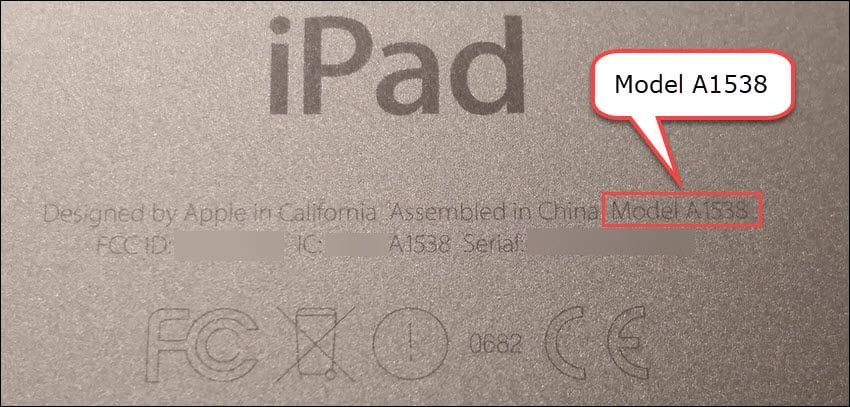
Ниже на фото iPad Mini в сравнении с iPad 4.
Также динамики iPad Mini переместились вниз. Примерно как это было у iPad 1. Кнопки регулировки громкости в iPad Mini разделены между собой (в обычных iPad кнопки «+» и «-» слиты воедино). У iPad Mini всех поколений также, как у iPad 4 узкий порт для зарядки Lightning.
Между собой различные вариации iPad Mini можно отличить по коду модели. Этот код можно найти на задней поверхности iPad Mini в самом низу, где выгравированы все надписи мелким шрифтом. Находите строчки вида «Model A1432»:
A1432 — Wi-Fi-модель iPad Mini
A1454 — Cellular-модель iPad Mini
A1455 — CDMA-модель iPad Mini
Как отличить iPad Mini with Retina Display (iPad Mini 2)
Осенью 2013 года Apple осуществили мечту миллионов поклонников и сделали iPad Mini с ретина экраном. Внешне iPad Mini 2 от iPad Mini не отличается ничем. Отличить можно только визуально по экрану. Экран iPad Mini 2 выглядит намного чётче и на картинке заметить пиксели невооружённым взглядом практически невозможно.
Самым верным способом выявить iPad Mini 2 — является просмотр кода модели.
A1489 — Wi-Fi-модель iPad Mini 2
A1490 — LTE-модель iPad Mini 2
Как отличить iPad Mini 3
iPad Mini 3 это немного улучшенная версия iPad Mini 2. Отличить их сложно, но можно. Самое главное отличие — сканер отпечатков пальцев Touch ID. Визуально он отличается стальным контуром вокруг кнопки Home. Также в настройках iOS пункт «Пароль» стал называться «Touch iD и пароль».
Ну и золотой цвет в «минике» — явный призрак iPad Mini 3.
Самым верным способом выявить iPad Mini 3 — является просмотр кода модели.
A1599 — Wi-Fi-модель iPad Mini 3
A1600 — LTE-модель iPad Mini 3
A1601 — LTE-модель для рынков Юго-Восточной Азии (иногда её называют iPad Mini 3 China)
Как отличить iPad по количеству гигабайт
1.
Смотрим на заднюю поверхность iPad. Внизу, где выгравирована информация, вы можете обнаружить вместимость iPad (16, 32, 64, 128 гигабайт).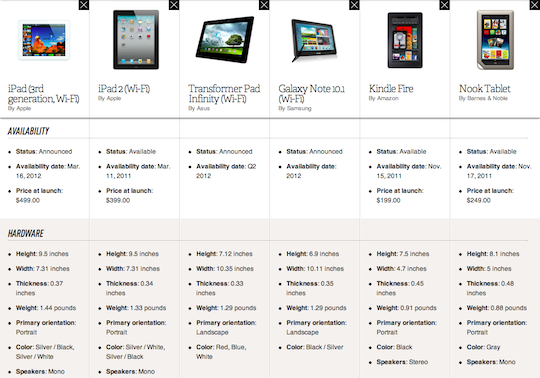
2.
Также эта информация содержится в системе. Открываем Настройки -> Основные -> Об этом устройстве
. Смотрите пункт Ёмкость
.
Стоит помнить, что там отображается число чуть меньшее 16,32,64,128. Например, у iPad c 32 гигабайтами будет написано 28,5. Почему так происходит? Под 32 гигабайта подразумевается 32 000 000 000 байт. Делим на 1024 три раза, чтобы получить реальное число гигабайт. Выходит примерно 29,8 гигабайт. Вычитаем 1.3 гигабайта где-то под систему и таблицу файловой системы. Получаем 28,5 гигабайт доступно пользователю.
Зарядка Macbook. Как правильно подобрать зарядное устройство Magsafe и Type C
Пользователи ноутбуков Apple рано или поздно сталкиваются с необходимостью покупки новой зарядки для Macbook. Существует несколько видов зарядок. Как понять, какая именно подходит вам?
Компания Apple на настоящий момент (середина 2020 года)* имеет в своем арсенале четыре вида зарядных устройств для Macbook: Magsafe (2 вида), Magsafe 2 и USB Type C.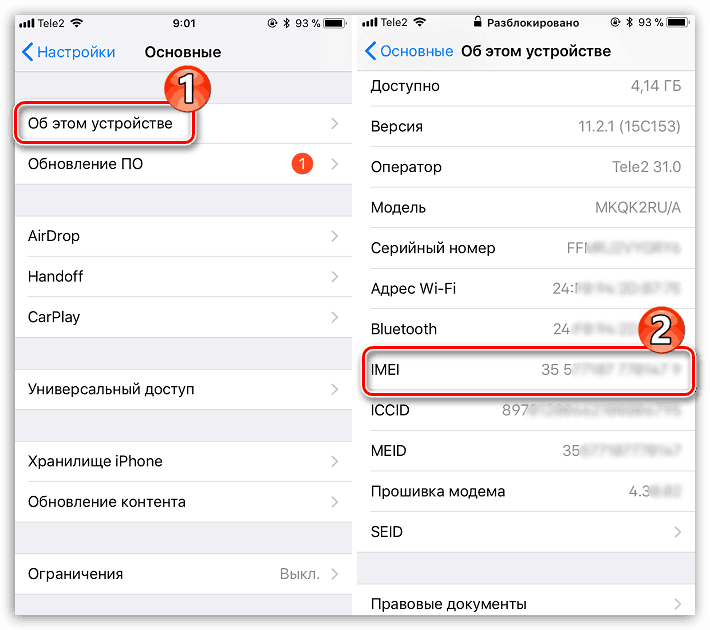
*Если информация устарела напишите нам об этом.
Как показано на фото, Magsafe имеет две разновидности разъемов, Magsafe 2 представлен только в одной версии.
ПОДСКАЗКА: Т-образный Magsafe и Magsafe 2, несмотря на внешнее сходство, легко отличить друг от друга. Первый – пластиковый и белый, второй – алюминиевый и серебристый.
Стоит упомянуть, что Т-образный разъем Magsafe использовался в ноутбуках года выпуска до середины 2009 года. На сегодняшний день зарядные устройства Magsafe c Т-образным разъемом больше не выпускается. Однако, если у вас Macbook, выпущенный в то время, то вы можете спокойно покупать L-образный разъем. Они полностью совместимы.
Что касается разъема Type C, то его просто отличить от предыдущих моделей зарядок для Macbook. Он имеет абсолютно другую форму. Кроме того, он используется только в новой линейке устройств (Macbook Pro 13/15 2016 и позже, Macbook Pro 16 2019 и Air 13 2020), а также с Macbook Retina 12 (начиная с 2015 года).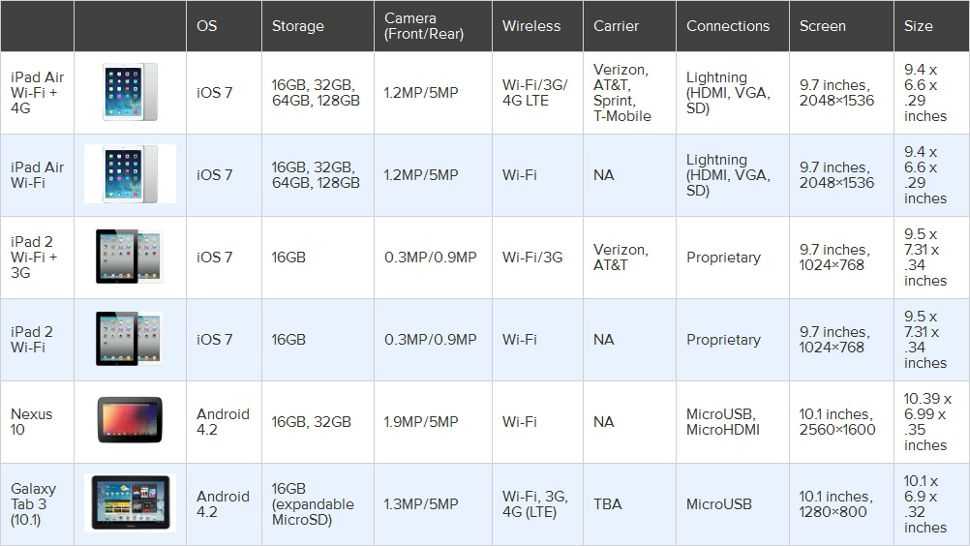
ПОДСКАЗКА: адаптеры мощностью 29W перестали выпускать, а на их место пришли адаптеры с мощностью 30W.
Существует несколько способов, с помощью которых вы сможете определить, какая зарядка Macbook вам нужна.
1. Чтобы максимально точно определить, какую зарядку вам необходимо приобрести, достаточно посмотреть на свою старую зарядку. На корпусе зарядного устройства вы увидите точное название необходимой вам зарядки и ее мощность.
2. Также вы можете выбрать зарядное устройство, ориентируясь на модель Macbook. Не помните какая именно модель у вас? Узнать это очень просто. Загляните под ноутбук. На корпусе каждого Macbook обозначена его модель.
После этого найдите свою модель в таблице ниже. Напротив каждой модели стоит название подходящей к ней зарядки.
На нашем сайте представлены оригинальные зарядные устройства и их аналоги. В чем их отличие? На продукцию Apple предоставляется гарантия 1 год, на аналоги – 3 месяца. Мы сами отбирали лучшие образцы зарядок аналогов среди десятков, представленных сегодня на рынке.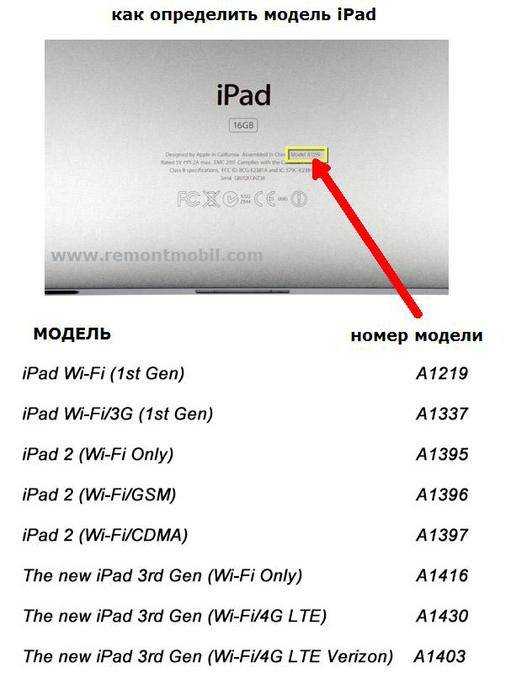 Они отличаются высоким качеством и абсолютной безопасностью для устройства. Возможно, что они прослужат вам чуть меньше, чем оригинальная продукция. Однако в остальных свойствах аналоги ни в чем не уступают оригиналам.
Они отличаются высоким качеством и абсолютной безопасностью для устройства. Возможно, что они прослужат вам чуть меньше, чем оригинальная продукция. Однако в остальных свойствах аналоги ни в чем не уступают оригиналам.
* Адаптер Type C не включает в себя кабель. Кабель Type C необходимо приобретать отдельно.
3. Название модели и год выпуска также могут помочь в определении зарядного устройства.
Как узнать название модели? В меню Apple, в левом верхнем углу экрана находится яблоко, нажав на которое, можно найти меню «Об этом Mac». Здесь можно узнать всю необходимую вам информацию.
Теперь вам осталось найти свою модель Macbook на картинках ниже. Напротив каждой модели зарядки для Macbookвы увидите название моделей ноутбуков.
ПОДСКАЗКА: Т-образный разъем Magsafe использовался в ноутбуках года выпуска до середины 2009 года. На сегодняшний день зарядные устройства Magsafe c Т-образным разъемом больше не выпускается. Однако, если у вас Macbook, выпущенный в то время, то вы можете спокойно покупать L-образный разъем. Они полностью совместимы.
Они полностью совместимы.
Купить оригинал Magsafe 45W или аналог Magsafe 45W
Купить оригинал Magsafe 60W или аналог Magsafe 60W
Купить оригинал Magsafe 60W или аналог Magsafe 60W
Купить оригинал Magsafe 85W или аналог Magsafe 85W
Купить оригинал Magsafe 85W или аналог Magsafe 85W
Купить оригинал Magsafe 2 45W или аналог Magsafe 2 45W
Купить оригинал Magsafe 2 60W или аналог Magsafe 2 60W
Купить оригинал Magsafe 2 85W или аналог Magsafe 2 85W
Купить оригинал USB-C 29W или аналог USB-C 29W
Купить оригинал USB-C 30W
Купить оригинал USB-C 61W или аналог USB-C 61W
Купить оригинал USB-C 87W или аналог USB-C 87W
Еще не поступили в продажу
Как узнать, какая у вас модель iPad
Собираетесь ли вы продать свой iPad или просто не можете вспомнить, какой у вас есть, это быстро и легко выяснить. Следуйте инструкциям, чтобы узнать, какая у вас модель iPad.
Существует множество способов узнать, какой iPad у вас есть, в зависимости от размера, аппаратных характеристик, дизайна и многого другого. Однако, если вы не знакомы с этими моделями для моделирования различий, это немного сложнее.
Apple не маркирует iPad конкретной моделью на задней панели устройства, но включает номер модели.
Как узнать какая у вас модель iPad
- Если ваш iPad в чехле, снимите его
- На задней панели устройства найдите под ним мелкий шрифт iPad
- Найдите номер модели, начинающийся с «A» (например, A1701)
- Сопоставьте его со списком моделей iPad здесь
- В качестве альтернативы вы можете выполнить поиск в Google (например, iPad A1701)
Если номер модели на задней панели iPad стерся или неразборчив по другим причинам, перейдите к Настройки → Общие → О программе . Ищите другой номер модели в формате: Mh3M2LL/A. Нажмите один раз, чтобы получить номер модели, например «A1701». Затем выполните шаги, описанные выше, чтобы узнать, какая это модель.
Нажмите один раз, чтобы получить номер модели, например «A1701». Затем выполните шаги, описанные выше, чтобы узнать, какая это модель.
Чтобы получить дополнительную информацию о том, как максимально эффективно использовать устройства Apple, ознакомьтесь с нашим руководством, а также со следующими статьями:
- Как отключить автоматическое определение тренажерного зала на Apple Watch
- Как измерить высоту с помощью iPhone
- Как проверить статистику использования батареи Apple Watch
- Как принудительно закрыть приложения Apple Watch
- Apple Watch: как включить обнаружение падения
- Как пользоваться клавиатурой для одной руки с iPhone XS Max
- Apple Watch: как отключить Haptic Crown
- iPhone и iPad: как настроить режим сна на iOS и спать дольше
- Как просмотреть процент заряда батареи AirPods на Apple Watch
Посетите 9to5Mac на YouTube, чтобы узнать больше новостей Apple:
FTC: Мы используем автоматические партнерские ссылки, приносящие доход. Подробнее.
Вы читаете 9to5Mac — экспертов, которые день за днем сообщают новости об Apple и окружающей ее экосистеме. Обязательно заходите на нашу домашнюю страницу, чтобы быть в курсе всех последних новостей, и следите за новостями 9to5Mac в Twitter, Facebook и LinkedIn, чтобы оставаться в курсе событий. Не знаете, с чего начать? Ознакомьтесь с нашими эксклюзивными историями, обзорами, практическими рекомендациями и подпишитесь на наш канал YouTube
Посетите 9to5Mac на YouTube, чтобы узнать больше новостей Apple:
Майкл Потак
@michaelpotuck
Майкл — редактор 9to5Mac. С момента прихода в компанию в 2016 году он написал более 3000 статей, включая последние новости, обзоры, подробные сравнения и учебные пособия.
С момента прихода в компанию в 2016 году он написал более 3000 статей, включая последние новости, обзоры, подробные сравнения и учебные пособия.
Любимое снаряжение Майкла Потака
Зарядное устройство Satechi USB-C (4 порта)
Действительно полезное зарядное устройство USB-C + USB-A для дома, работы и путешествий.
Кожаный бумажник Apple MagSafe
Мой любимый тонкий кошелек для iPhone 12
Как проверить, не украден ли подержанный iPad • macReports
Как
Серхат Курт
Опубликовано
Время чтения: 4 минуты
Хотите купить подержанный iPad? В этой статье объясняется, как определить, украдено ли устройство. Некоторые пользователи могут подумать о покупке подержанной модели iPad по более доступной цене, чем покупка нового. Но это также может быть рискованно.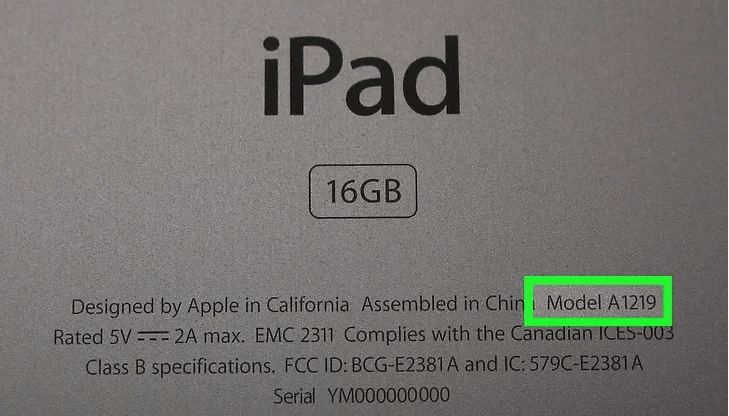 Очень важно, чтобы вы проявили некоторую осторожность, прежде чем принять решение о покупке подержанного iPad. Вероятно, есть много людей, пытающихся продать украденные устройства нерадивым покупателям.
Очень важно, чтобы вы проявили некоторую осторожность, прежде чем принять решение о покупке подержанного iPad. Вероятно, есть много людей, пытающихся продать украденные устройства нерадивым покупателям.
К сожалению, у Apple нет возможности проверить, украден ли iPad или нет, поскольку у них нет доступа к устройству пользователя, поскольку Apple ставит безопасность выше всего остального.
В этой статье основное внимание уделяется определению того, украден ли iPad или нет. Вам также следует прочитать нашу статью «Руководство по покупке подержанного iPhone или iPad».
Лучший способ купить подержанный iPad
Вместо того, чтобы покупать у частного продавца, вы можете рассмотреть возможность покупки на Amazon (Amazon продает восстановленные iPad), eBay, Gazelle, Decluttr или в местных ремонтных мастерских или местных магазинах секонд-хенд. Местные ремонтные мастерские обычно продают бывшие в употреблении устройства, такие как iPad. Таким образом, вы можете легко проверить продавцов (если Amazon) или хранить отзывы (Yelp, Google и т.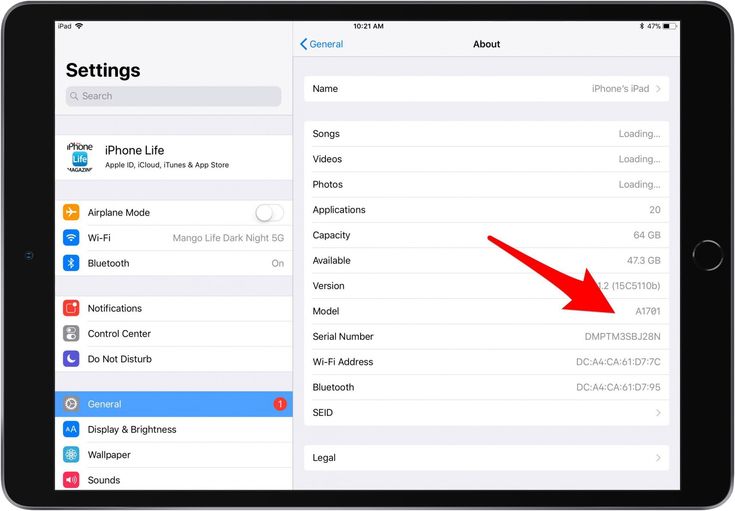 д.) перед покупкой. Таким образом, вы можете выбрать человека или место с хорошей репутацией. Кроме того, в этих местах также могут действовать правила возврата средств. И, наконец, особенно местные магазины могут захотеть продать вам подержанный iPad с гарантией.
д.) перед покупкой. Таким образом, вы можете выбрать человека или место с хорошей репутацией. Кроме того, в этих местах также могут действовать правила возврата средств. И, наконец, особенно местные магазины могут захотеть продать вам подержанный iPad с гарантией.
Вы можете избегать объявлений, таких как Craigslist или Facebook Marketplace, если вы не можете найти хорошую сделку. Потому что кажется, что на Craigslist продается много украденных вещей. Будь очень осторожен. Вы можете сделать это, чтобы снизить риск мошенничества и совершить безопасную покупку:
- Встретьтесь с продавцом в общественном и безопасном месте и, если возможно, приведите друга. Проверьте iPad лично.
- Не пользуйтесь услугами по переводу денег.
- Работайте только с продавцами, которые принимают наличные. Paypal и т. д. не является хорошей идеей.
- Убедитесь, что в объявлении используются реальные фотографии, а не стоковые.
- Аномально низкая цена может указывать на потенциально украденный iPad.

Получите номер IMEI
Вам следует получить IMEI или серийный номер, особенно если вы покупаете у частного продавца. Обратите внимание, что все модели iPad имеют серийный номер. Но только модели iPad с сотовой связью (модель Wi-Fi + сотовая связь) имеют номер IMEI. Если iPad, который вы хотите купить, не поддерживает сотовую связь, у него не будет номера IMEI.
Серийный номер и номер IMEI можно найти, выбрав «Настройки» > «Основные» > «О программе». Вы также можете увидеть эти цифры мелким шрифтом на задней панели iPad.
Если продавец отказывается сообщить IMEI (если это сотовая модель), вы можете отказаться от продажи.
После того, как вы получите номер IMEI, вы можете использовать онлайн-сервисы, чтобы проверить, является ли он чистым и заявленным в краже. Вы можете воспользоваться этими услугами:
- https://swappa.com/imei
- https://imeipro.info
- https://stolenphonechecker.org/spc/consumer
Нет номера IMEI? Если интересующий вас iPad относится к модели Wi-Fi, вы можете попросить продавца предоставить документацию, такую как квитанция (которая является письменной записью о том, что продавец купил его), чтобы проверить, украден он или нет.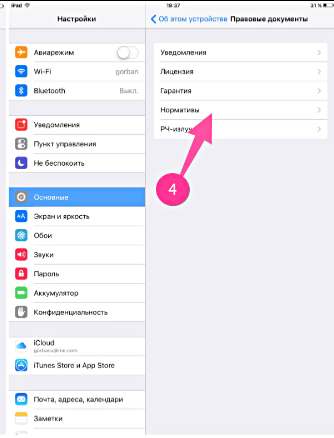 Ранее мы объясняли, как вы можете получить квитанции Apple.
Ранее мы объясняли, как вы можете получить квитанции Apple.
Проверить блокировку активации
На украденном iPad, скорее всего, владелец включил блокировку активации. Даже если оно не украдено, вы не хотите покупать устройство с блокировкой активации. Потому что, если это так, iPad будет бесполезен, так как вы не сможете активировать это устройство, пока владелец не разблокирует и не снимет блокировку активации, используя свое имя пользователя и пароль Apple ID. Опять же, уважаемые розничные и реселлерские места проверят это для вас, поэтому вам не нужно. Чтобы быть абсолютно уверенным в этом, вот что вы можете сделать:
- Встретьтесь с продавцом лично в безопасном и общественном месте, например, в кафе с Wi-Fi. Затем попросите продавца сделать это, пока вы смотрите:
- Попросите продавца включить и разблокировать iPad.
- Попросите его или ее стереть данные с iPad, выбрав «Настройки» > «Основные» > «Сброс» > «Стереть все содержимое и настройки».

- Прежде чем стать владельцем, убедитесь, что процесс удаления завершен. Если продавец не может это сделать (для этого потребуется ввести Apple ID и пароль владельца), возможно, это украденный iPad.
- Если на iPad отображается экран приветствия с надписью «Настройте iPad», значит, iPad готов к использованию. Блокировка активации будет удалена при очистке iPad.
См. также:
- Как удаленно стереть данные с устройства с помощью программы «Найти»
- Что такое режим пропажи?
Почтовые теги:
#айпад
Серхат Курт
Д-р Серхат Курт работал старшим директором по технологиям. Он имеет докторскую степень (или докторскую степень) Иллинойсского университета в Урбане/Шампейне и степень магистра Университета Пердью. Вот его профиль в LinkedIn. Электронная почта Серхата Курта .
Похожие сообщения
Как сделать
«HEIC в JPEG или PNG» или «JPEG или PNG в HEIC», конвертировать изображения на Mac
Серхат Курт